MFC-5840CN
Vanlige spørsmål og feilsøking |
Nesten tom [Farge]" vises på displayet på Brother-maskinen? Hva betyr dette og hvordan fjerner jeg meldingen?
Nesten tom [Farge]" er en melding om at en spesifikk farge eller blekk nesten er tom. For å fjerne en melding som sier "Nesten tom" fra displayet, må du skifte ut blekkpatronen(e) som nesten er tom(me). Hvis du ikke vil skifte ut kassetten før den er tom, kan du fortsette å bruke maskinen mens “Nesten tom” vises på displayet.. Du behøver ikke skifte ut kassetten før meldingen "Tomt for blekk" vises. Hvis du vil skifte ut en kassett som nesten er tom, følg instruksjonene nedenfor:
-
Åpne Brother-maskinens skannerdeksel ved å løfte det fra venstre side. Påse at det låses i "åpen" posisjon
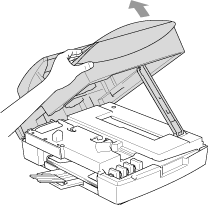
- Finn den hvite plasthaken som er låst over blekkpatronen du vil skifte ut. Trekk denne haken mot deg og ta ut blekkpatronen for fargen som angis på displayet.
Brother-maskiner er utviklet for bruk med blekk av en spesifikk spesifikasjon, og fungerer med optimal ytelse når originale blekkpatroner fra Brother brukes. Brother kan ikke garantere slik optimal ytelse hvis det brukes blekk eller blekkpatroner med andre spesifikasjoner. Brother fraråder derfor bruk av andre blekkpatroner enn ekte Brother-patroner, eller påfylling av tomme blekkpatroner med blekk fra andre kilder. Hvis skade påføres skriverhodet eller andre deler av denne maskinen som følge av bruken av blekk eller blekkpatroner fra andre enn originale Brother-produkter på grunn av inkompatibilitet eller manglende egnethet for disse produktene med denne maskinen, vil derav følgende nødvendige reparasjoner IKKE dekkes av garantien.
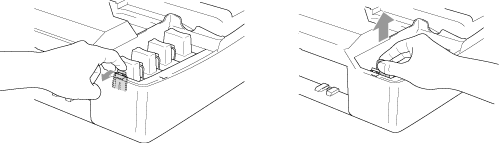
- Åpne den nye blekkpatronen og ta den ut av posen
- Fjern det gule plastdekslet fra bunnen av blekkpatronen. Fjern dekslet forsiktig i retning fra deg.
- Utvis forsiktighet når du fjerner dekslet, slik at du unngår å søle blekk og flekke til hender og klær.
- Hvis blekkpatronens deksel kommer av mens du åpner posen, vil patronen ikke skades.
- Hvis du får blekk i øynene, må du umiddelbart skylle øynene med vann. Kontakt lege hvis irritasjon vedvarer.
Rør ikke området som vises på regningen ovenfor.
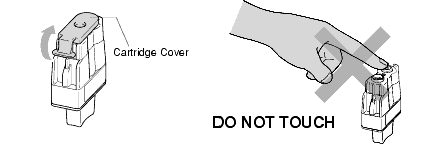
- VIKTIG: Reinstaller blekkpatronen(e) i samme rekkefølge som Brother-maskinens display ber deg om å installere dem .
- Husk at hver farge har sin egen spesifikke plassering.
- Hold blekkpatronen i loddrett retning mens du setter den inn i åpningen.
- Trykk hardt ned på blekkpatronen til den er helt installert.
- Skyv haken mot blekkpatronen for å kontrollere at den er godt festet over patronens øvre kant.
- Hvis flere patroner ble tatt ut, følg denne prosedyren igjen for den neste fargen som angis på displayet på Brother-maskinen.
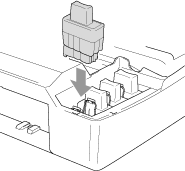
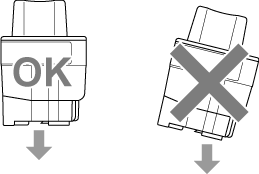
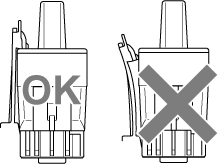
- Etter installasjon av blekkpatronen(e), hev Brother-maskinens skannerdeksel for å frigjøre låsen.
- Skyv forsiktig skannerdekselstøtten ned og lukk skannerdekslet.
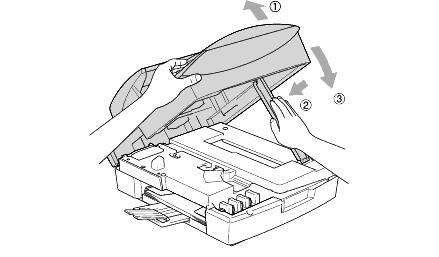
- For hver fargepatron som du skifter ut, vil displayet på Brother-maskinen spørre deg: “Skiftet du ut [farge]? 1. Ja 2. Nei.” Hvis du skiftet ut fargen som displayet spør om, velg “JA” ved å trykke på 1 på talltastaturet. Hvis du ikke velger "JA" for hver av patronene du har skiftet ut, vil meldingen "Nesten tom" vises på nytt.
- Etter at du har bekreftet hvilke blekkpatroner du har skiftet ut, vil Brother-maskinen begynne en rengjøringssyklus som varer ca. 3 minutter for hver av blekkpatronene du skiftet ut. Under rengjøringsprosessen vil displayet veksle mellom å vise "Rengjør" og "Vennligst vent.”
- Når denne rengjøringsprosessen er fullført, skal displayet på Brother-maskinen vise dato og klokkeslett. Kontakt Brother-kontoret i landet ditt hvis meldingen "Nesten tom" fortsetter å vises på displayet:
<USA>
Hvis garantiperioden fremdeles gjelder for enheten, klikk her for å finne et autorisert Brother-servicesenter nær deg eller klikk her for kontaktinformasjon til et Brother kundeservicesenter.Hvis garantien har gått ut, bruk linken til å finne et autorisert Brother servicesenter i ditt område.
<Canada>
For telefonnumre til Brother kundeservice for hjelp i Canada, klikk her.
<Latin America>
For telefonnumre til Brother kundeservice for hjelp i Latin Amerika, klikk her.
<Europe>
For telefonnumre til Brother kundeservice for hjelp i Europe, klikk her.
<Asia/Oceania>
For telefonnumre til Brother kundeservice for hjelp i Asia/Oceania, klikk her.
